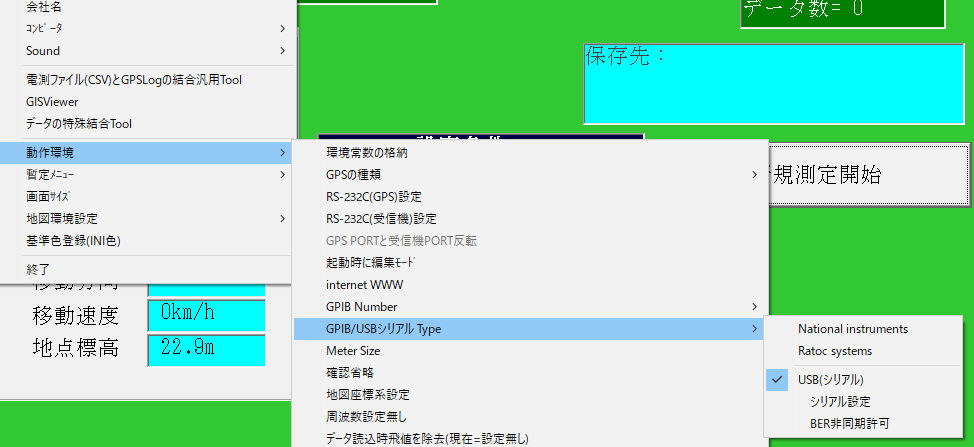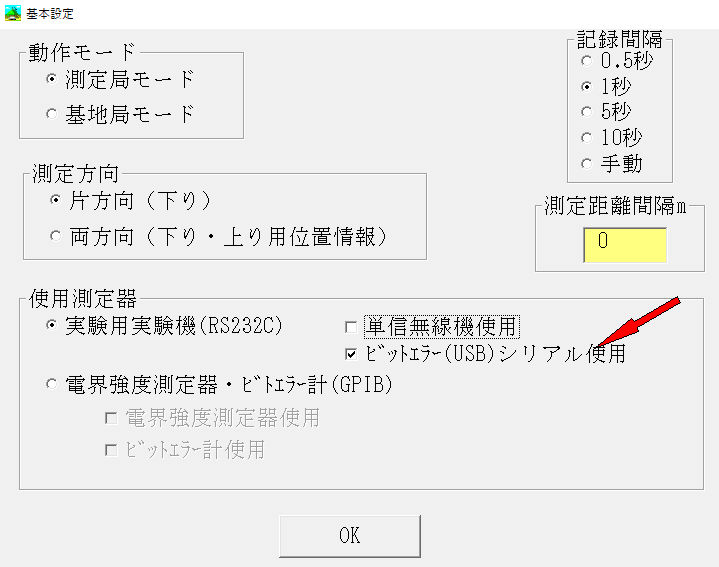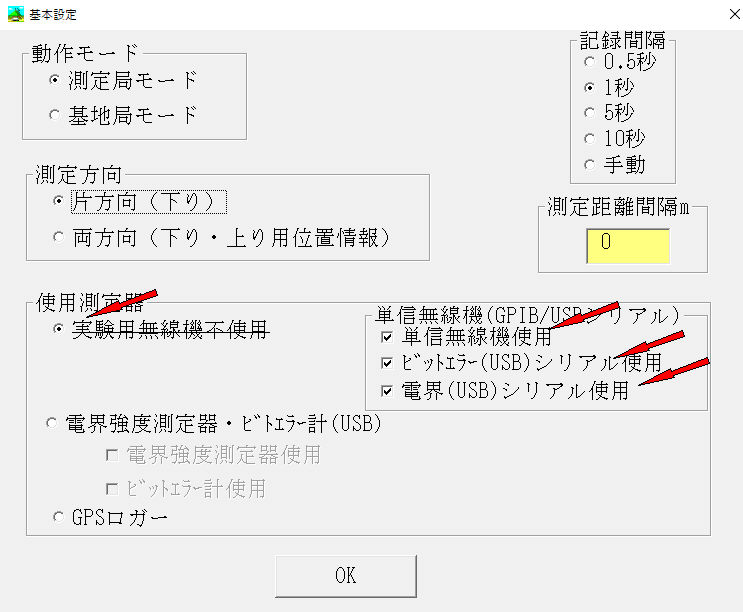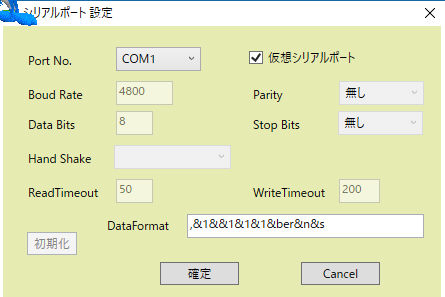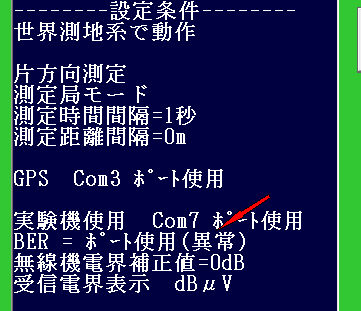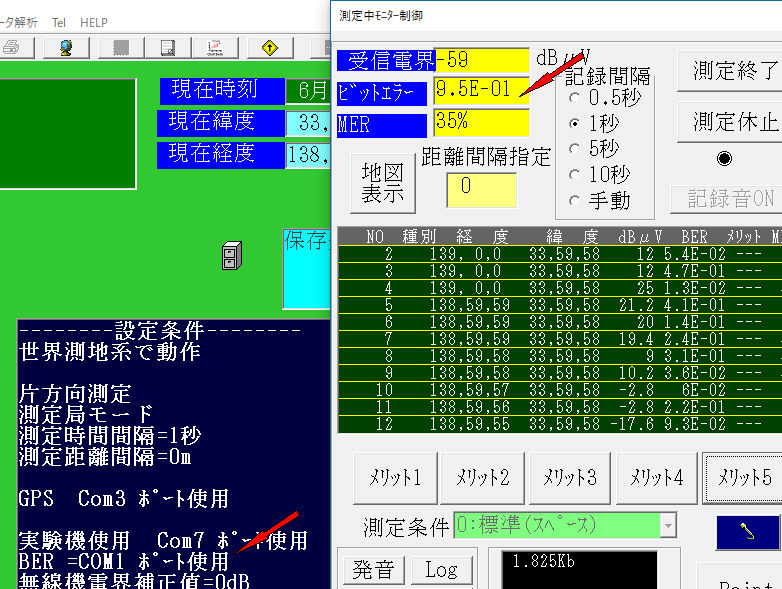エリア調査ソフトでUSBポート(シリアル)を追加する機能(α版)
エリア調査ソフトでUSBポート(シリアル)を追加する機能(α版)
概要
エリア調査ソフトでUSBポート(シリアル)を追加する機能(α版)です。
今までは、ビットエラーは電界と一緒に取り込みか、GP-IB経由の入力しか対応していませんでした。しかしユーザーさんよりビットエラー専用でUSBより取り込みたいとのご要望で対応しました。
標準ではUSBポートは2つまででした(GPSと無線機か電界強度測定器)、1USBポートを追加してビットエラーも同時に取り込めるようにしました。
2018年版以降で動作はします。
1.利用方法
-1.GP-IPの代わりにUSBを使う設定
システム->動作環境->GPIB/USBシリアル Type->USBシリアルをチェック
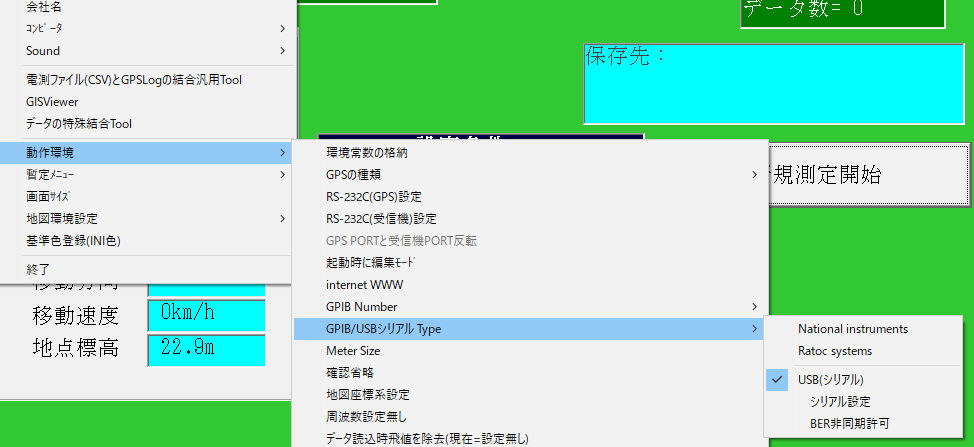
-2.USBシリアルの環境設定
システム->動作環境->GPIB/USBシリアル Type->シリアル設定をクリック
詳細は3.シリアル設定方法を参照
-3.BER非同期許可 試験機能で、BER測定で非同期の時のデータも取得
-4.ビットエラーの利用を設定
a.電界が実験用実験機の時、実験用実験機をチェック
ビットエラー(USB)シリアルをチェック
注意:この時は、エリア調査ソフト及び混信調査ソフトで汎用受信機を電界測定に利用のA方式のみに制限されます。
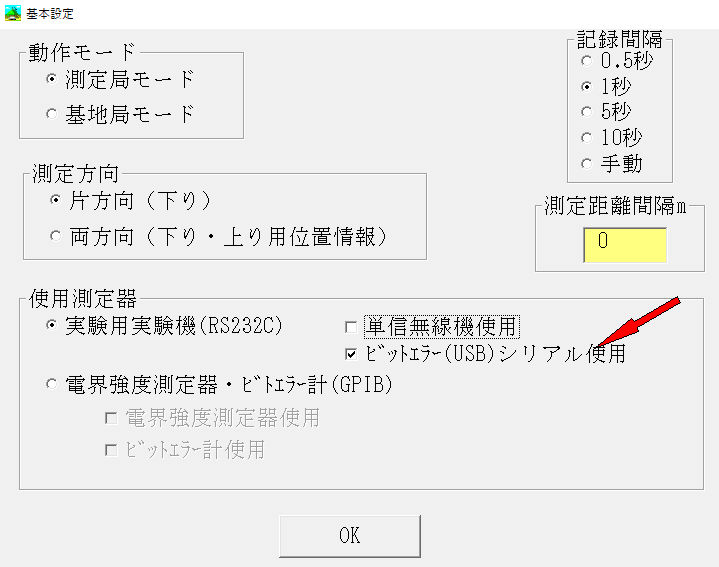
b.単信無線機で電界とビットエラーを同時に取得する方法、但し2019年版以降
単信無線機利用・ビットエラー(USB)シリアル・電界(USB)シリアルをチェック。この時は実験用実験機は不要となる為不使用が付きます。
この方式は、2019年版以降の機能です。
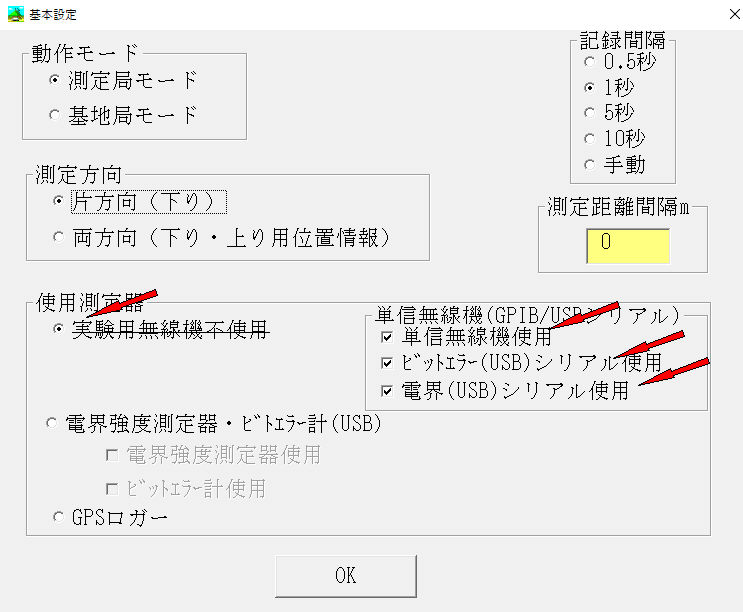
但し、この方式は、単信無線機で電界とビットエラーのフォーマットが単信無線機メーカ専用の為、有料で対応します。
c.電界強度測定器の時、電界強度測定器・ビットエラー計をチェック
ビットエラー計使用をチェック

2.測定の操作方法
以降の操作は、今までと同じです。
3.シリアル設定方法
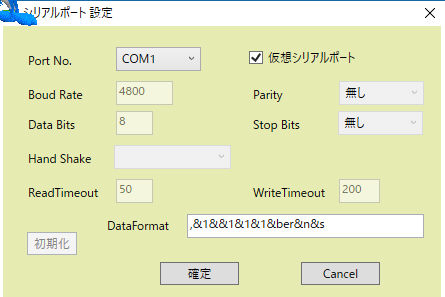
-1.PortNo. シリアルポートの番号
-2.仮想シリアルポート シリアルポート番号のみの設定で通信可能(USB)
-3.Boud Rate 通信速度
-4.Parity パリティ設定
-5.Data Bits データビット数設定
-6.Stop Bits ストップビット設定
-7.Hand Shake ハンドシェイク設定
-8.ReadTimeOut 読込みタイムアウト(ms)設定
-9.WriteTimeOut 書き込みタイムアウト(ms)設定
-10.DataFormat 実際のA/D変換へのコマンド等の設定(&で区切って)
&区切りの意味
1番目 データ要求コマンド
2番目 データ長
3番目 不正文字
4番目 データの最大値
5番目 データの基準値
6番目 名称
7番目 データ型(hex=16進かn=数値)
8番目 同期文字
9番目 ヘッダー(16進時は頭に0xを付けて16進2桁で)
-11.初期化 最初に戻す
-12.確定ボタン 設定値を確定します。
-13.キャンセル 設定をキャンセルします
4.データの調査機能
本機能は、ハードが関係する為、動作確認はハードよりの入力フォーマットが設定DataFormatと合っている必要が有ります。
そこで、ハードよりの入力をloggingする機能です。
addusbdatalog.txtをメモ帳など手作成し、エリア調査ソフトのルートに配置して、一度データ入力を実行してください。
ログは、エリア調査ソフトルートのaddusbdata.logに記憶されます。
logの書式は、ヘッダーに0x(16進)登録が有ると、HEX2桁で記録されます。
それ以外の時は、頭にasc:を付けて文字列で記憶されます。
log量は最大で30行です。
もし、logファイルが出来ないときは、シリアルの設定がハードと合っていないものと思われます。
5.実施例
-1.追加USBが正常でないときのメッセージ
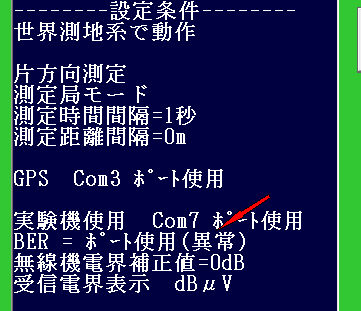
-2.追加USBが正常な時
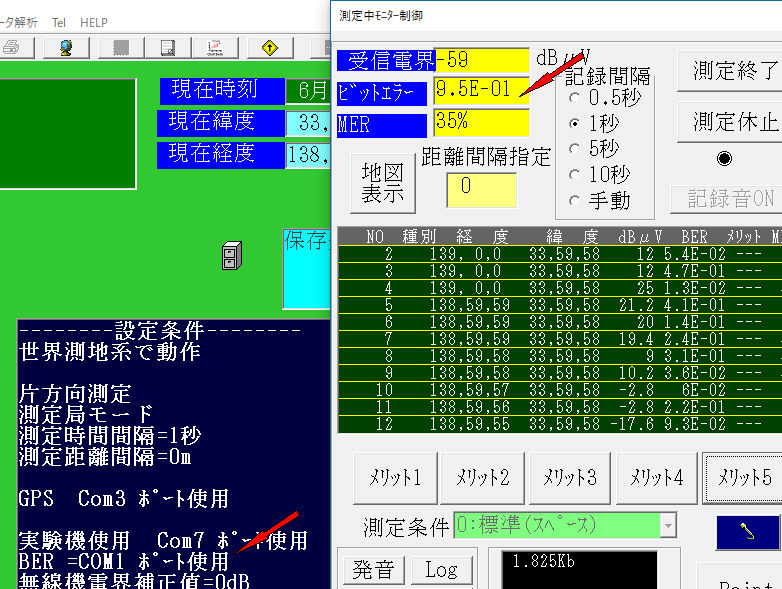
6.その他
-1.本機能は.NetFrameWork4.5以降がインストールされている必要が有ります。
-2.想定されているフォーマット以外では取り込めないことが有ります。(基本はデータは文字列、但し、ヘッターは16進でも可能)
提供ソフトのQ&A
(有)RVMX